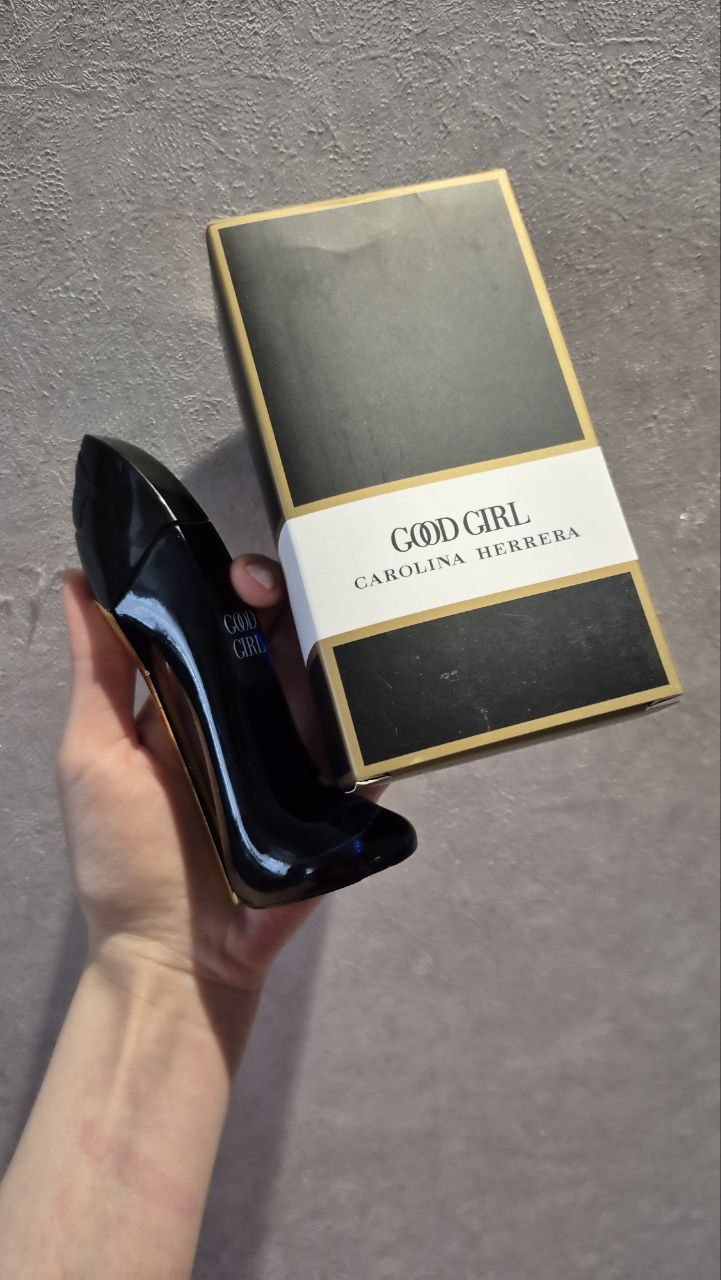حل ارور No Video Input
دکمه روشن/خاموش را درست مثل هر روز فشار میدهید، و کامپیوترتان به درستی روشن میشود، هیچ صدایی از بوق نمیآید، چراغها چشمک میزنند، همه فنها میچرخند… اما مانیتورتان میگوید «No Video Input»، سپس یک صدای سیاه به شما میدهد. صفحه نمایش
اگر شما نیز در این مخمصه هستید، نترسید. در اینجا 6 راه حل برای امتحان آورده شده است.
راه حل 1 حل ارور No Video Input : کامپیوتر خود را مجددا راه اندازی کنید
گاهی اوقات مشکل عدم ورود ویدیو فقط یک خطای موقت است که با راه اندازی مجدد رایانه قابل رفع است. (می توانید با فشار دادن و نگه داشتن دکمه پاور به مدت 3 تا 5 ثانیه کامپیوتر خود را به اجبار خاموش کنید. سپس دوباره آن را روشن کنید.)
اگر مشکل شما پس از راهاندازی مجدد همچنان ادامه داشت، به راهحل بعدی ادامه دهید.
راه حل 2 حل ارور No Video Input : کابل ویدیوی خود را بررسی کنید
اگر کابل ویدیوی شما شل شده باشد، سیگنال تصویر مخابره نمیشود و میتواند باعث پیام ورودی بدون ویدیو در مانیتور شما شود. بنابراین، میخواهید مطمئن شوید که کابل ویدیوی شما به درستی کار میکند، سپس مانیتور خود را دوباره به رایانه خود وصل کنید. دستورالعمل های زیر را دنبال کنید:
1) دکمه پاور را فشار داده و نگه دارید تا کامپیوتر شما خاموش شود.
2) کابل ویدئویی را که مانیتور شما را به کامپیوتر متصل می کند جدا کنید.
3) کانکتورهای پورت رایانه و مانیتور خود را بررسی کنید.
اگر هر یک از کانکتورهای دستگاه شما خم شده یا آسیب دیده است، باید دستگاه را به تعمیرگاه ببرید.

4) بررسی کنید که آیا کابل ویدیوی شما آسیب دیده است یا خیر.
اگر کابل ویدیو درست است، کامپیوتر خود را دوباره به مانیتور وصل کنید. یا اگر کابل ویدیوی دیگری در دسترس دارید، سعی کنید دو دستگاه را با استفاده از کابل جدید وصل کنید.
5) سعی کنید رایانه خود را برای آزمایش مشکل خود روشن کنید.
اگر دوباره با خطای No Video Input مواجه شدید، ادامه مطلب را بخوانید و رفع مشکل زیر را بررسی کنید.
راه حل 3: کابل را به پورت تصویری مناسب وصل کنید
اگر از رایانه رومیزی استفاده می کنید، بررسی کنید که آیا کابل صفحه نمایش شما به جای پورت کارت گرافیک به مادربرد شما متصل است یا خیر.

راه حل 4: وسایل جانبی خود را جدا کنید
تجهیزات جانبی متصل به رایانه شما نیز ممکن است از عملکرد صحیح مانیتور شما جلوگیری کند و باعث مشکل عدم ورودی ویدیو شود. سعی کنید همه دستگاه های جانبی را جدا کنید تا ببینید آیا مشکل شما برطرف می شود یا خیر. در اینجا به این صورت است:
1) دکمه پاور را فشار داده و نگه دارید تا کامپیوتر شما خاموش شود.
2) تمام وسایل جانبی (وب کم، چاپگر، اسکنر، ماوس و غیره) را جدا کنید.
3) دوباره کامپیوتر خود را روشن کنید.
اگر مانیتور شما به درستی کار می کند، به این معنی است که یکی از ابزارهای جانبی که حذف کرده اید باعث ایجاد مشکل شده است. شما باید هر دستگاه را دوباره در رایانه خود نصب کنید و هر بار آنها را آزمایش کنید. سپس، دستگاه خاصی را پیدا خواهید کرد که باعث مشکل شما شده است.
پس از شناسایی دستگاه مشکل ساز، آن را تعویض کنید. یا برای راهنمایی با سازنده دستگاه مشورت کنید.
اگر مانیتور شما هنوز کار نمی کند، راه حل زیر را امتحان کنید.
راه حل 5: تنظیمات بایوس خود را بازنشانی کنید
تنظیمات نادرست بایوس نیز می تواند باعث از کار افتادن مانیتور شما شود. برای اینکه ببینید آیا این مشکل اصلی است، باید بایوس خود را به تنظیمات کارخانه بازنشانی کنید. در اینجا نحوه انجام آن آمده است:
1) دکمه پاور را فشار داده و نگه دارید تا کامپیوتر شما خاموش شود.
2) سیم برق AC را از منبع تغذیه جدا کنید و سپس کیس کامپیوتر خود را باز کنید.
3) روی مادربرد، باتری CMOS خود را با ناخن یا یک پیچ گوشتی نارسانا خارج کنید.
باتری CMOS شبیه این است

4) 5 دقیقه صبر کنید و سپس باتری CMOS خود را دوباره نصب کنید.
5) سیم برق AC را به منبع تغذیه وصل کنید و سپس کامپیوتر خود را روشن کنید.
اگر مشکل شما همچنان وجود دارد، راه حل زیر را امتحان کنید.
راه حل 6: رم و کارت گرافیک خود را دوباره نصب کنید
در برخی موارد، اگر سخت افزار شما به درستی نصب نشده باشد، ممکن است خطای No Video Input رخ دهد. اگر راحت هستید کیس کامپیوتر خود را باز کنید، رم و کارت گرافیک خود را مجدداً نصب کنید تا ببینید آیا مشکل شما برطرف شده است یا خیر. دستورالعمل های زیر را دنبال کنید:
1) دکمه پاور را فشار داده و نگه دارید تا کامپیوتر شما خاموش شود.
2) سیم برق AC را از منبع تغذیه جدا کنید و سپس کیس کامپیوتر خود را باز کنید.
3) رم را بردارید.
- این فرآیند بسته به انواع مختلف رایانه متفاوت خواهد بود. اگر نمی دانید چگونه این کار را انجام دهید، با مستندات رایانه خود مشورت کنید یا از یک متخصص کمک بگیرید.
در مادربرد خود، باید متوجه دو زبانه در دو طرف شکاف حافظه شوید. هر زبانه را به سمت پایین فشار دهید و از شکاف حافظه فاصله بگیرید. اگر به درستی انجام شود، حافظه باید بیرون بیاید و هنگامی که هر دو زبانه از ماژول حافظه دور شدند، می توانید بدون هیچ تلاشی حافظه را بیرون بیاورید.
RAM به شکل زیر است:

4) رم خود را دوباره در اسلات قرار دهید.
5) سیم برق AC را به منبع تغذیه وصل کنید و سپس کامپیوتر خود را روشن کنید.
6) اگر مانیتور شما همچنان نمایش داده نمی شود، سپس کامپیوتر خود را دوباره خاموش کنید و بررسی کنید که آیا کارت گرافیک شما به درستی قرار گرفته است یا خیر.
نکته پاداش: درایورهای دستگاه خود را به روز کنید
درایورهای دستگاه گم شده یا قدیمی می تواند مشکلات مختلفی مانند خطاهای صفحه سیاه را برای رایانه شما به همراه داشته باشد. مهم است که همیشه آخرین درایور صحیح را برای سخت افزار خود داشته باشید. دو راه برای دریافت درایور مناسب وجود دارد:
به روز رسانی دستی درایور – می توانید با مراجعه به وب سایت سازنده سخت افزار خود و جستجوی جدیدترین درایور صحیح، درایورهای خود را به صورت دستی به روز کنید. مطمئن شوید که فقط درایوری را انتخاب کنید که با نسخه ویندوز شما سازگار باشد.
به روز رسانی خودکار درایورها – اگر زمان، حوصله یا مهارت های کامپیوتری برای به روز رسانی دستی درایورهای خود را ندارید، می توانید در عوض، این کار را به صورت خودکار با Driver Easy انجام دهید.
امیدواریم این مقاله کمک کرده باشد! لطفا در صورت داشتن هر گونه پیشنهاد ، نظر خود را در زیر بنویسید.
حل ارور No Video Input
ترجمه شده توسط سایت دریای شرق از سایت
کپی بدون ذکر نام و لینک سایت دریای شرق ممنوع است !